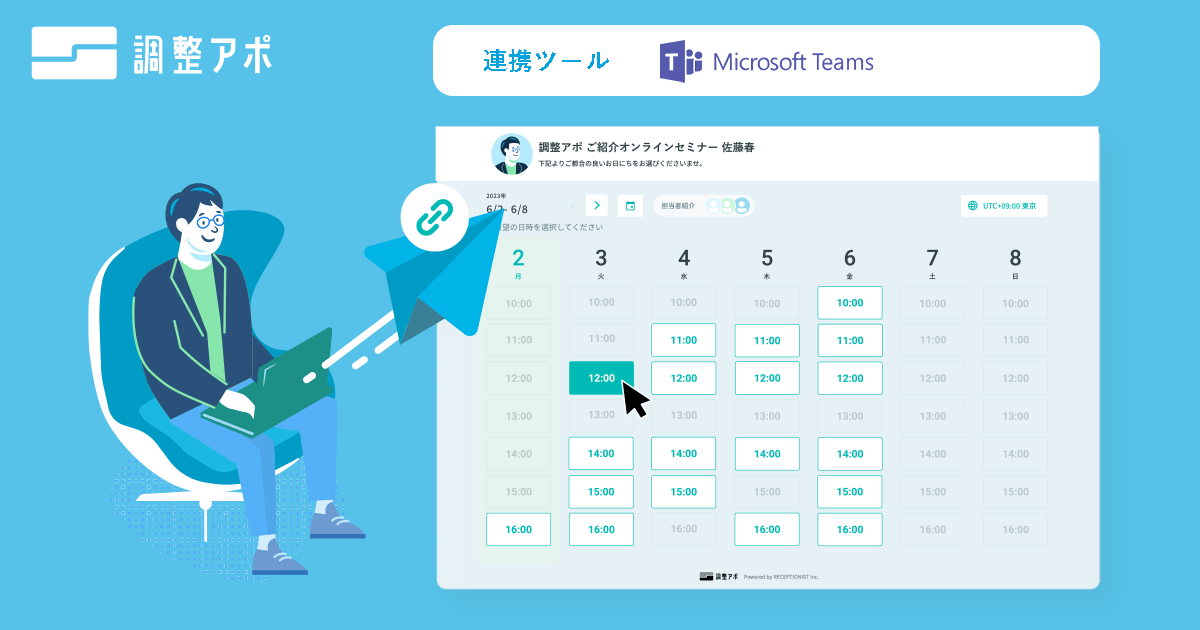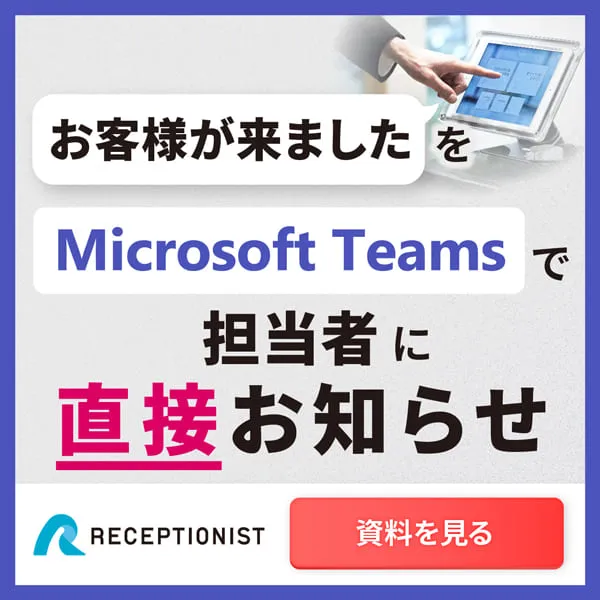非エンジニアが30分でやってみた!TeamsでBotを作る方法!
teams
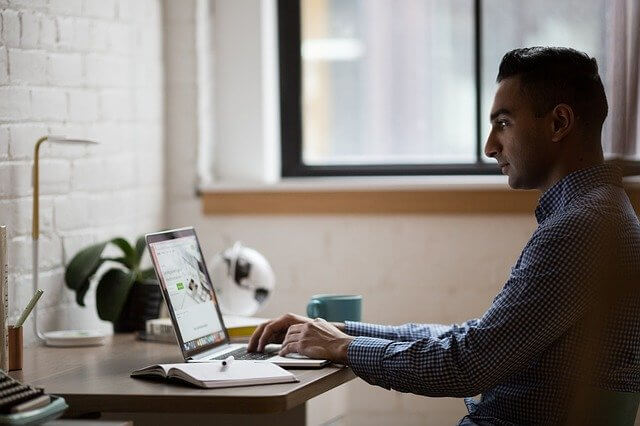
ビジネスチャットツールとして最大限の効率化を発揮してくれるMicrosoft Teamsですが、すごいのは対人間のコミュニケーションだけではありません。
Teamsには、BOTを作成して活用する機能も搭載されています。この記事では、簡単なBOTの作り方について解説しましょう。
TeamsにはBOT機能がある
BOTは、メンバーであるユーザーがチャットやチャネルで話しかけたことに対して、自動的にプログラムされた反応をしてくれる機能です。
質問をすれば、すぐに返信して回答をくれるようなBOTもありますし、会議を開く時間を調整することができるBOTもあります。
1メンバーが取りまとめていると時間がかかってしまうような作業を自動でやってくれるので、上手に使えばかなりの時間短縮効果が得られますし、単調な作業からも解放されます。
Microsoft TeamsのBOT機能には大きく分けて2種類あります。
既存のBOTをアプリとしてインストールして活用する方法と、自作でBOTを作成して運用する方法です。
この記事では、前者の簡単な方のBOTについて解説しています。
TeamsのBOTの作り方
ではMicrosoft TeamsでBOTを使えるようになりましょう。
この記事では練習として、チャネルのメンバーにアンケートを送信してくれるBOTである「Polly」を使ってみて、どのように機能するかを体験していきましょう。
まず、BOTをTeamsにインストールします。そうしたら画面左下の「アプリ」アイコンを選択しましょう。
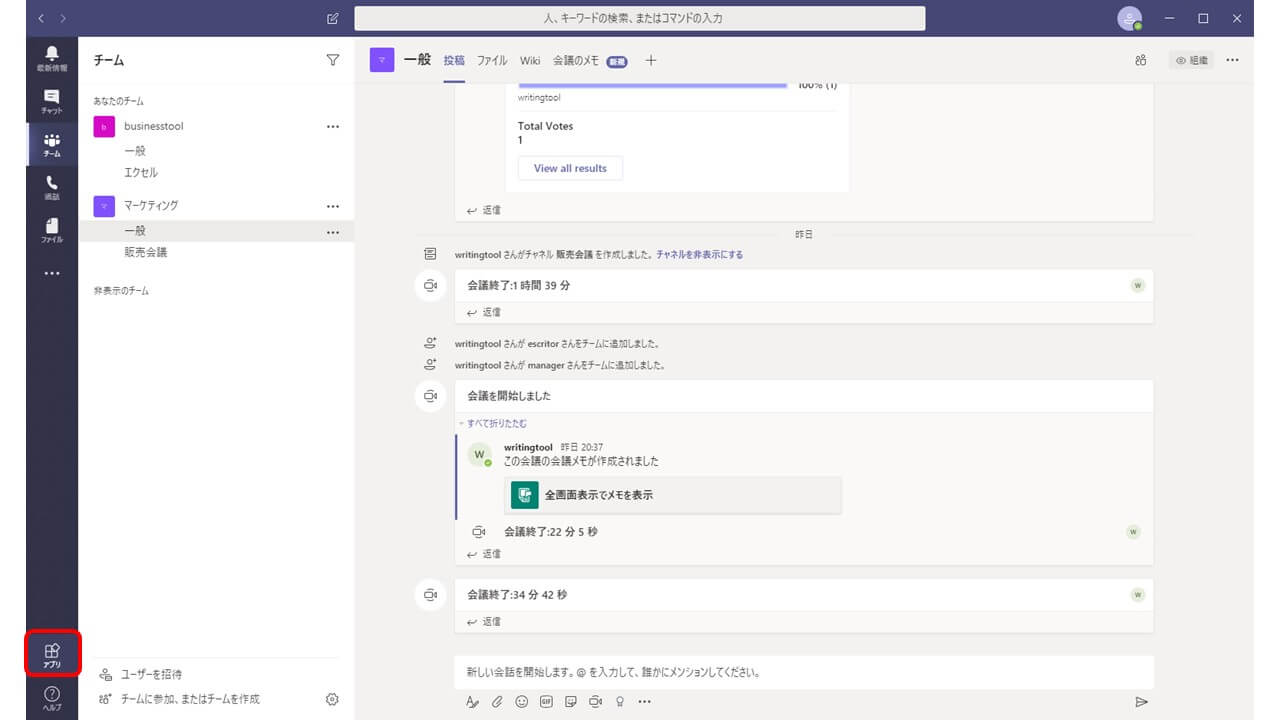
アプリ画面の検索枠で「Polly」を探します。Pollyが見つかったら、クリックしてください。
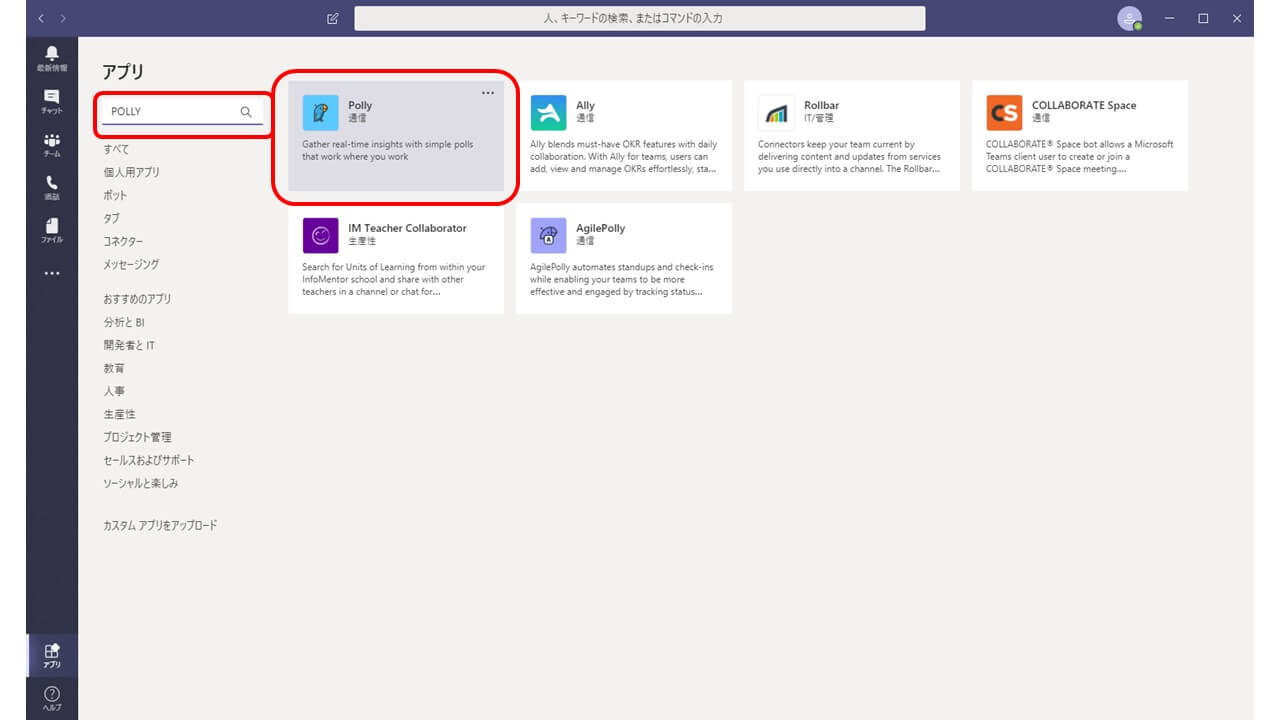
Pollyのダイアログ画面の「追加」ボタンを選択すると、「チームに追加」するか「チャットに追加」するかを選べますので、今回は「チームに追加」を選びます。
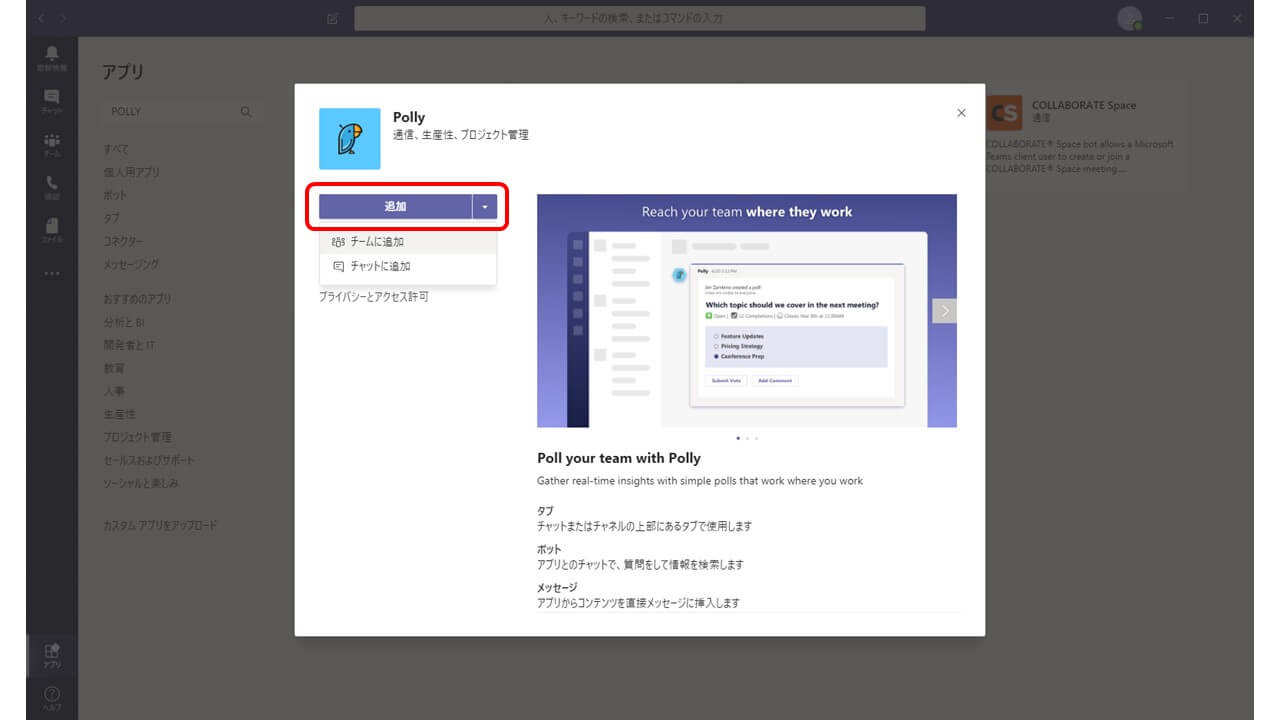
次の画面で「Pollyを使い始めるチャネルの選択」をしましょう。選択肢のなかから、任意のチャネルを選びます。
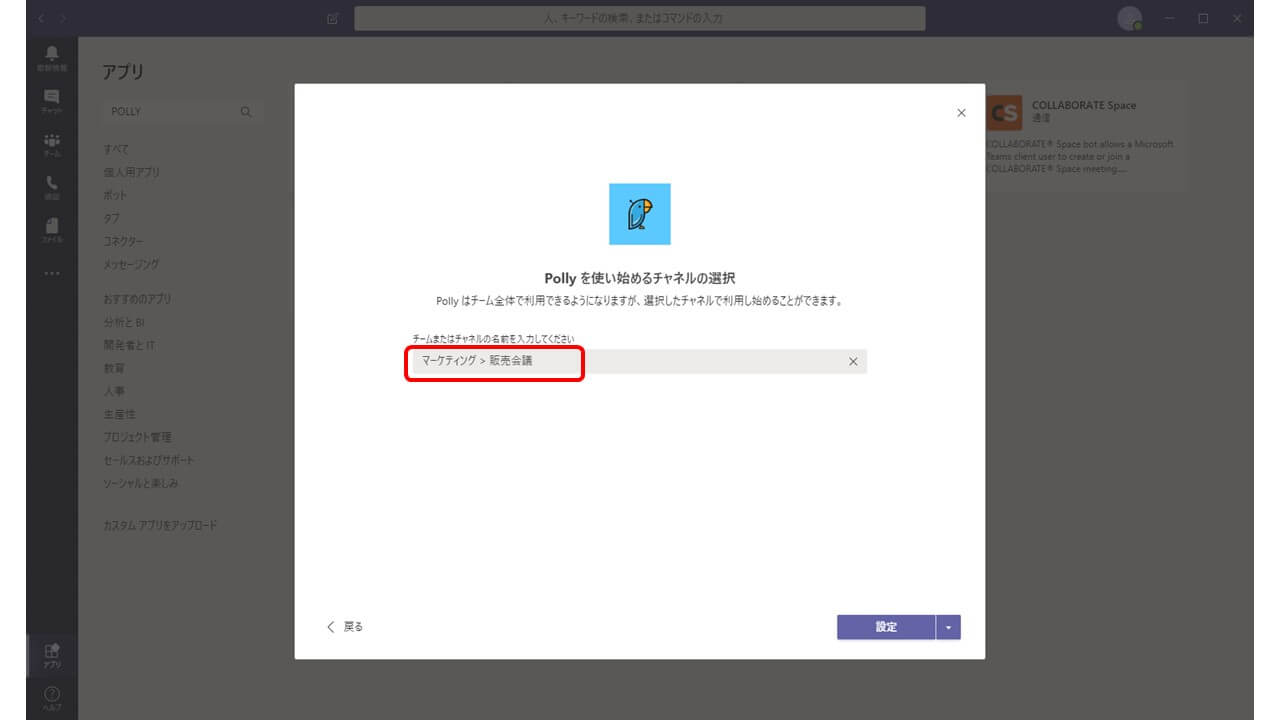
チャネル内に「Polly」タブが追加されていることを確認できたら、Polly画面の「Create」ボタンを選択し、新しいアンケートを作成しましょう。
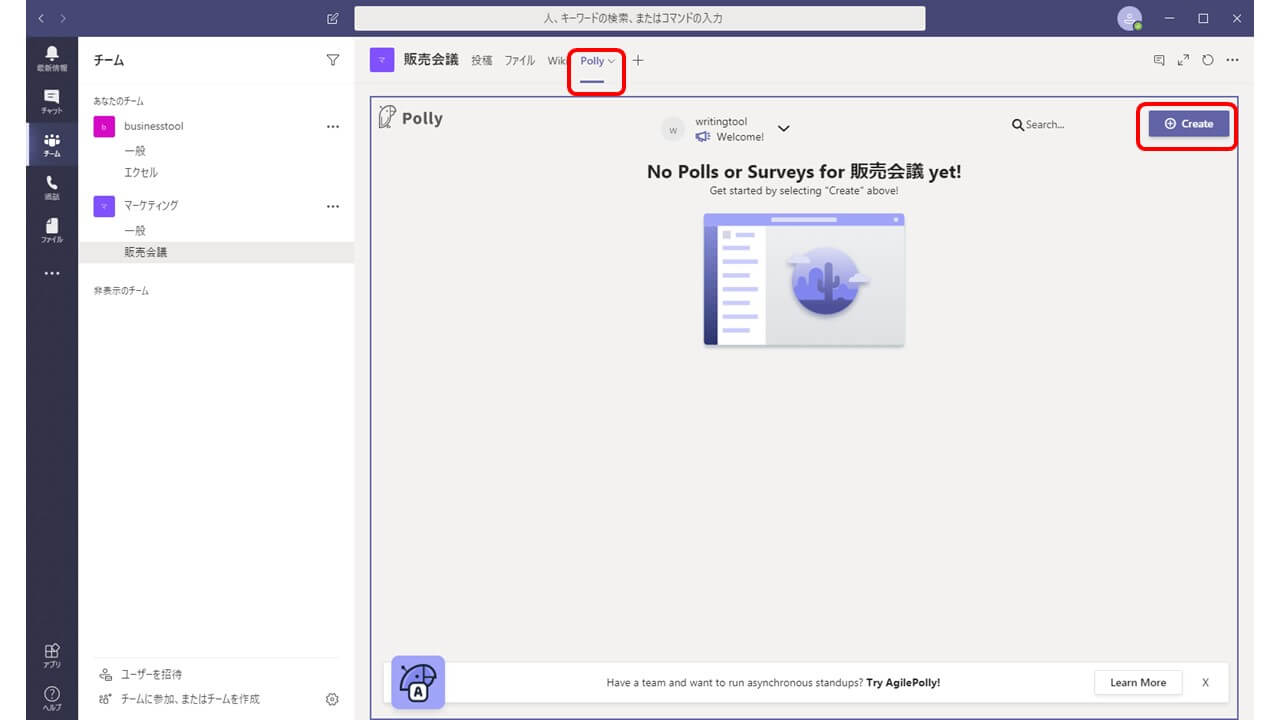
「Question」欄にアンケートで質問したいことを、「Enter Choice 1」と「Enter Choice 2」の各欄に回答の選択肢をそれぞれ入力します。
選択肢を増やしたい場合は「Add Choice」を押して追加しましょう。
アンケートに関係する詳細を入力したら、一番下の「Preview」をクリックします。
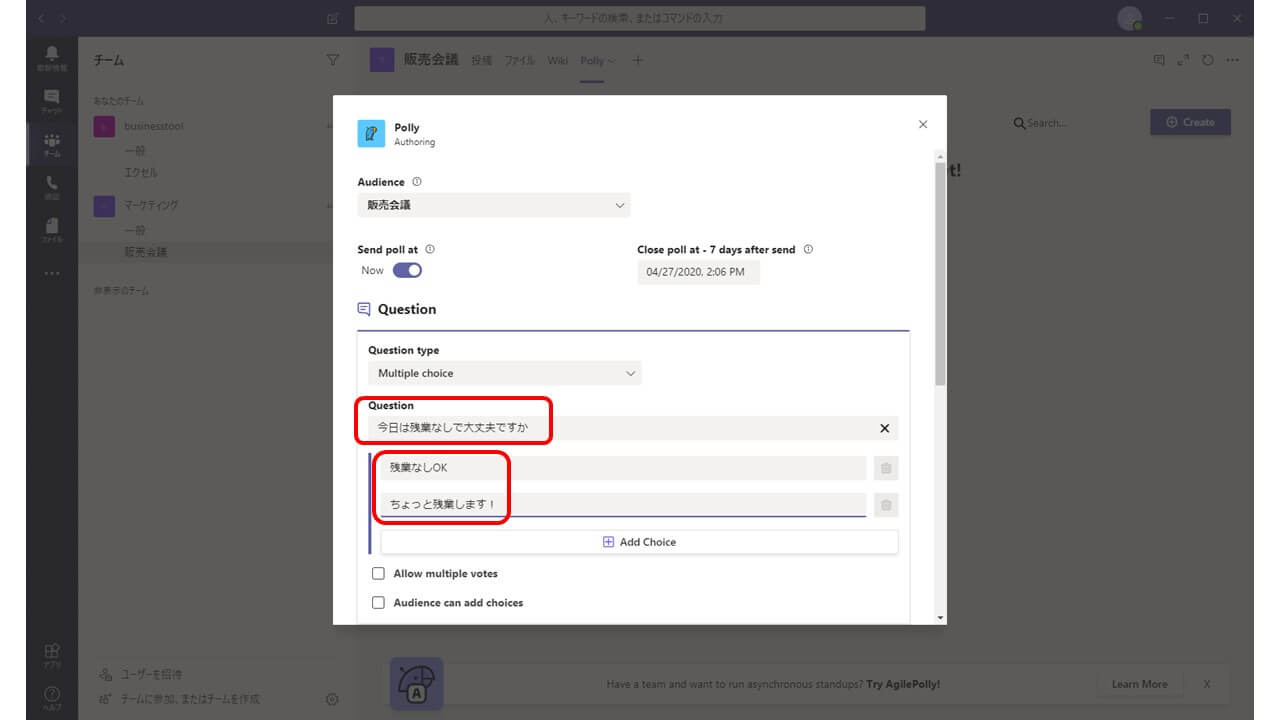
アンケートのプレビュー画面を確認して、問題なければ「Send」を押しましょう。再編集したい場合は「Edit」を押してください。
TeamsでPollyを使ってみる
Microsoft TeamsでPollyのアンケートを作成したら、チャネルのメンバーにアンケートが送られます。
アンケートの選択肢のなかから選んで、「Submit vote」をクリックしましょう。
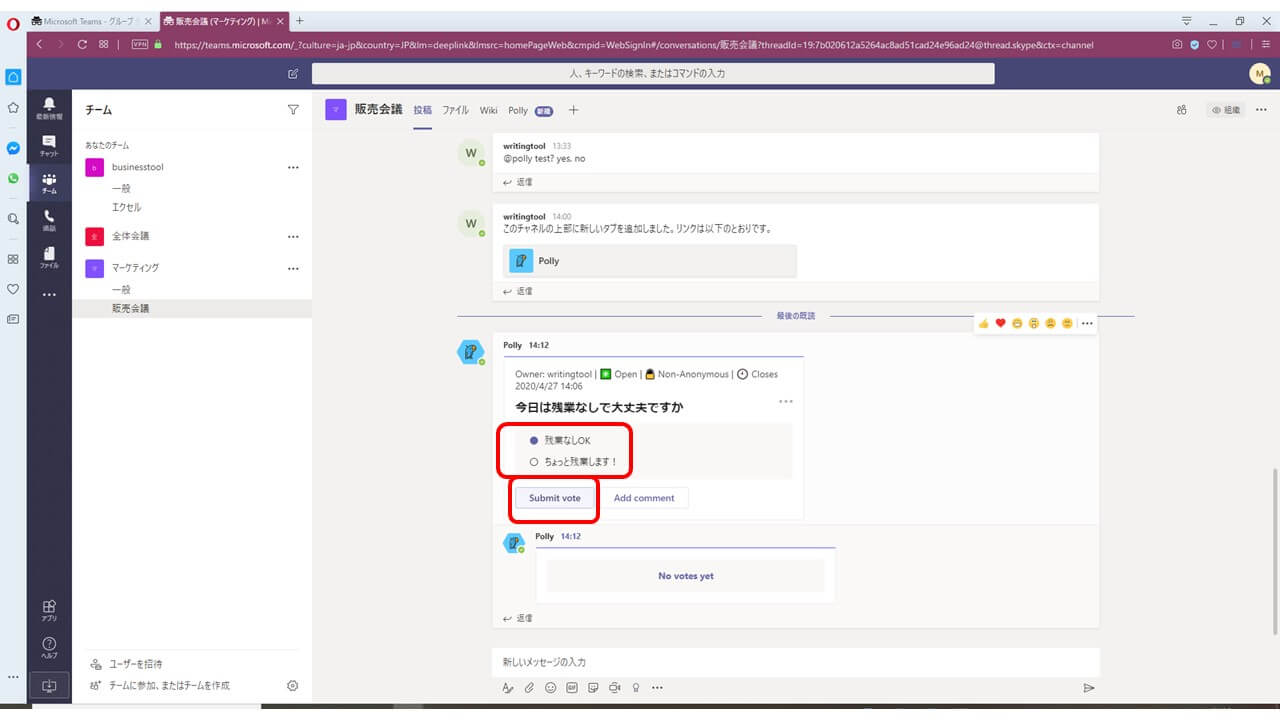
アンケートの回答が集まってくると、集計が表示されて、みんなの回答の様子が分かるようになります。
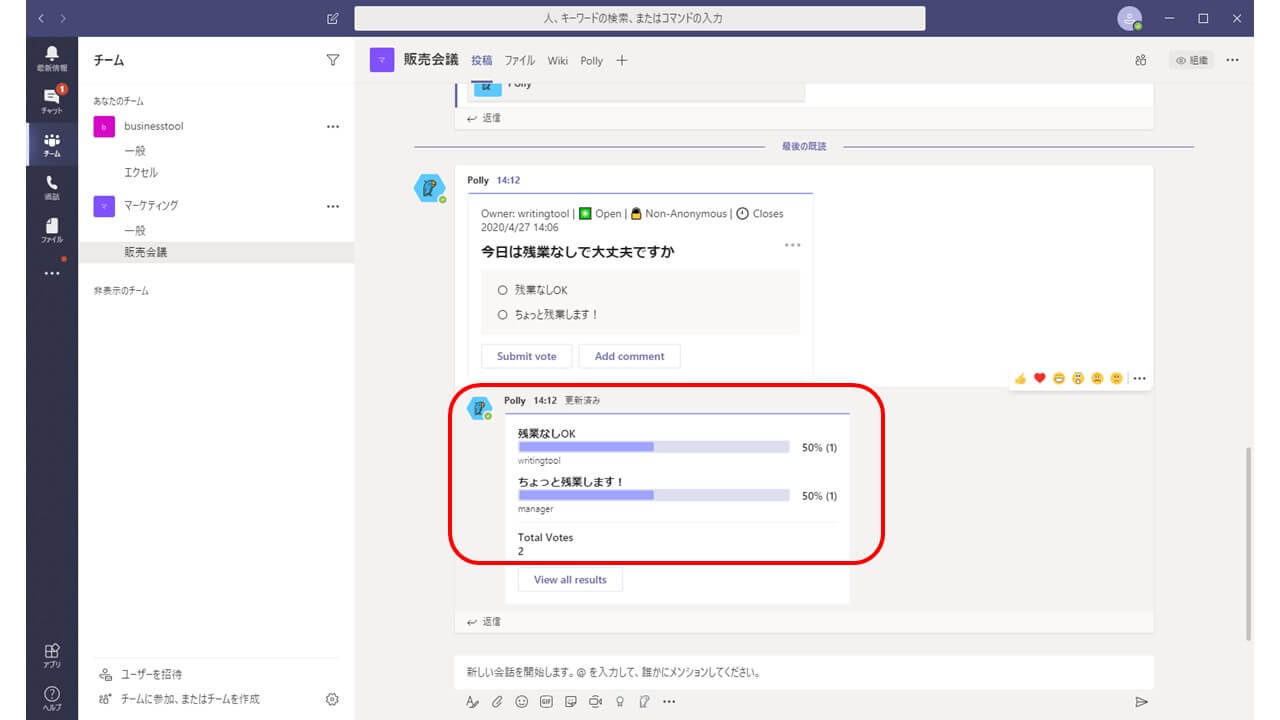
作成時の注意点と作成のポイント
Microsoft Teamsの場合、BOTは外部アプリとしてまとめられているエリアから選択できます。
BOTをTeams内で探してもなかなか見つからないので、BOTはアプリの一種として覚えておくとよいでしょう。
Pollyには、この記事で紹介した以外にもさまざまな機能があります。
たとえば、Pollyにメンションでメッセージを送ると、そのメッセージを解析して自動でアンケート化してくれる機能が。
ただしこの機能は今のところ、日本語を理解してもらえないようです。
英文字だけでメッセージを送れるなら、メンション方式も便利に使えることでしょう。
非エンジニアでも簡単にできます!
BOTというと、バリバリとプログラミングして作成する最新のAI機能のように感じてしまいがちです。
しかし、Microsoft Teamsでは既存の外部アプリとして、簡単にBOTの機能を活用できます。
そのため、Pollyなどの単純な機能のBOTは一切悩むことなく簡単に作成可能です。
要望に完全にマッチしたBOTとなると、カスタムBOTを作成する必要がどうしても出てきます。
しかし、簡単なものであれば、さまざまな既存BOTを使って実装できますので、アプリの一覧からいろいろ探してみるとよいでしょう。
まとめ
Microsoft Teamsには外部アプリとして簡単に利用できるBOTが多数あり、作業効率化に使えます。
また、しっかりとした機能を持つBOTをカスタマイズして作成することも可能です。
欠かせないサービスとなりつつあるMicrosoft Teamsで、業務効率化を体験してみてください。
会議・打合せの日程調整が面倒ではないですか?
これからは日程調整を自動化し、コピペ1回たった10秒で完了です!
・TeamsのURL発行が面倒くさい
・日程調整の手間をなくしたい
・空いてる日程を選んでテキストにするのが面倒
・日程と会議室の仮押さえと削除が面倒
・日程調整よりも資料作成の時間がほしい
・ダブルブッキングを回避したい
日程調整ツール「調整アポ」は上記のような課題をサクっと解決するツール。
Outlookカレンダーと連携して、空いている日時を簡単に相手に伝えられます。
Teams連携で面倒なWEB会議のURL発行も自動で送れます!
詳しくは、以下からご確認ください。